Wenn Sie das System neu installieren möchten, haben Sie wahrscheinlich bereits darüber nachgedacht, wie Sie alle erforderlichen Dateien speichern können. Wenn wir das System ändern, verlieren wir:
- Der Inhalt der Ordner im Abschnitt "Bibliothek": Dokumente, Videos, Fotos, Musik usw.
- Installierte Programme und mit ihnen Browser-Lesezeichen und andere komfortable Einstellungen, die Sie bereits gewohnt sind.
- Alle Dateien befinden sich auf dem Desktop.
- Treiber für Drucker, Scanner, Grafiktabletts und andere Geräte.

Auch wenn Sie sich nicht erinnern, dass Sie in diesen Abschnitten etwas Wertvolles abgelegt haben, kann sich später herausstellen, dass Sie ein wichtiges Projekt, das ruhig auf dem „Desktop“ „hing“, völlig vergessen haben und nun unwiederbringlich verloren sind. Achten Sie daher darauf, alle Ihre Daten vor Löschung zu schützen. Im Folgenden informieren wir Sie über Möglichkeiten zum Speichern von Informationen bei der Neuinstallation des Betriebssystems, auch in Fällen, in denen das System beschädigt ist und viele Funktionen nicht verfügbar sind.
So vermeiden Sie den Verlust von Dateien bei der Neuinstallation von Windows
Beginnen wir damit, wie einfach es ist, Windows 10 neu zu installieren, ohne Ihre Daten zu verlieren. Es gibt zwei Möglichkeiten:
- verwenden Sie die Option "Computer in den ursprünglichen Zustand zurücksetzen" - dann geht nichts verloren, einschließlich installierter Programme;
- Verwenden Sie die Funktion "Neu beginnen" - in diesem Fall werden Fotos, Dokumente, Musik usw. gespeichert, jedoch Programme verloren.

Was auch immer Sie wählen, gehen Sie wie folgt vor:
- Übertragen Sie die Hardwaretreiber auf die Festplatte D oder ein USB-Flash-Laufwerk (zu diesem Zweck ist ein spezielles Programm nützlich, das alle Treiber in einem Archiv ablegt, z. B. DriverMax);
- Speichern Sie die wichtigsten Projekte auf einem USB-Stick oder einer externen Festplatte (nichts ist vor technischen Ausfällen sicher);
- Denken Sie daran, wo Ihre Lizenzen und Softwareschlüssel gespeichert sind, da Programme möglicherweise eine erneute Eingabe erfordern. Es wird eine unangenehme Überraschung sein, wenn Sie planen, Windows schnell neu zu installieren und sich beispielsweise in Adobe Illustrator an die Arbeit zu machen. Stellen Sie zunächst sicher, dass Sie alles auf Lager haben, und fahren Sie erst dann mit der Neuinstallation des Betriebssystems fort.
Kommen wir nun zum Wichtigsten. Wenn Sie die Option Neu beginnen gewählt haben, gehen Sie wie folgt vor:
- Verbinden Sie Ihren PC mit dem Internet – die Verbindung sollte stabil sein und der Datenverkehr sollte ausreichend sein.
- Klicken Sie auf "Start" und klicken Sie auf das Zahnrad.
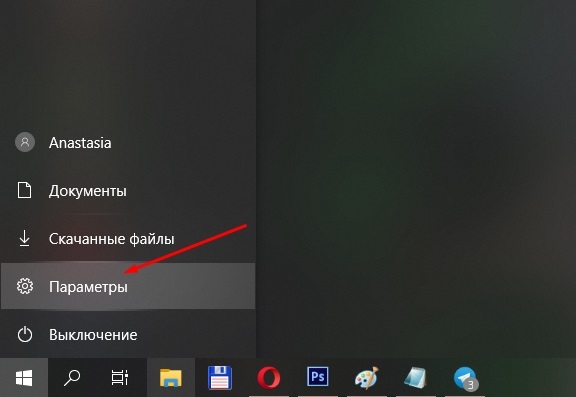
- Wählen Sie "Update und Sicherheit", Unterabschnitt "Wiederherstellung".
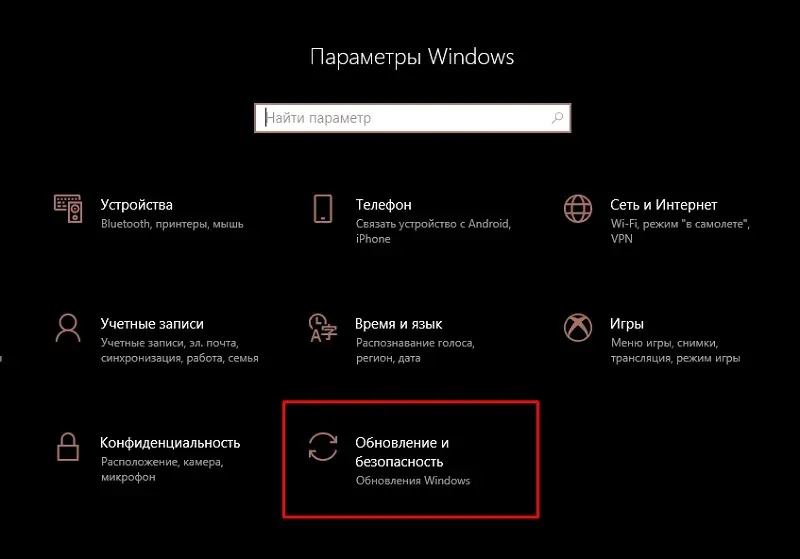
- Schauen Sie sich die "Erweiterten Wiederherstellungsoptionen" genauer an, Sie werden feststellen, dass die Option erweitert werden kann, und es heißt: "Erfahren Sie, wie Sie mit einer Neuinstallation von Windows von vorne beginnen."
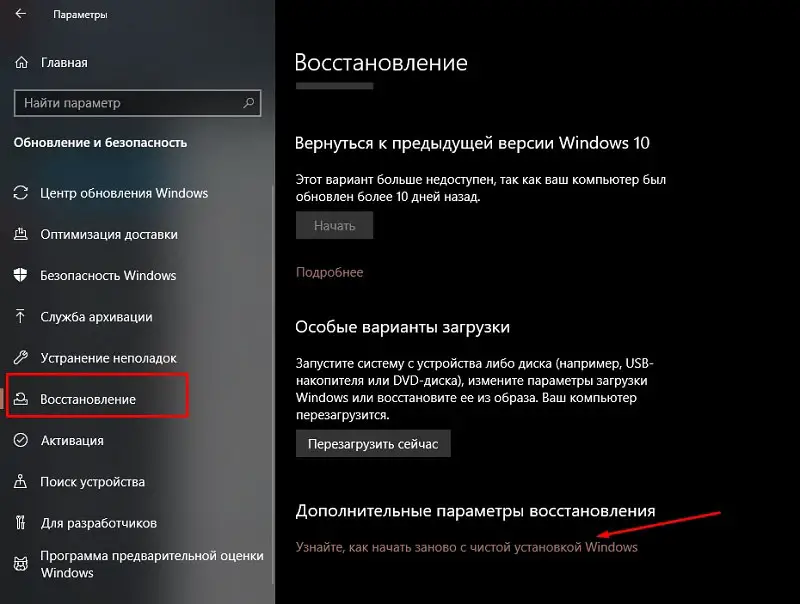
- Klicken Sie auf "Erste Schritte" und befolgen Sie die einfachsten Schritte, die der integrierte Bot empfiehlt.
Wenn Sie "PC in den ursprünglichen Zustand zurücksetzen" ausgewählt haben, gehen Sie wie folgt vor:
- Klicken Sie im Startmenü erneut auf das Zahnrad.
- Öffnen Sie Update & Sicherheit - Wiederherstellung - Zurücksetzen.
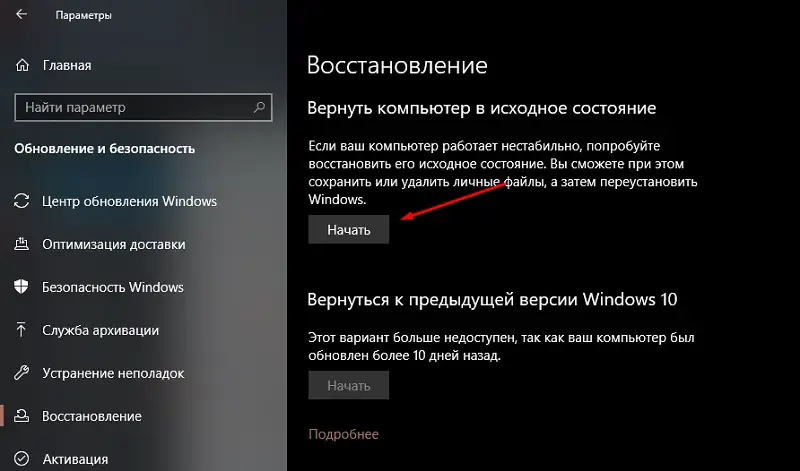
- Sie werden sofort gefragt, ob Sie die Daten speichern möchten - geben Sie Ja an und folgen Sie den Anweisungen weiter.
Kommen wir nun zur Neuinstallation von Windows 7 ohne Datenverlust:
- Wir legen eine Bootdiskette oder einen USB-Stick ein - es ist besser, wenn sich herausstellt, dass das neue Windows eine neuere Version ist als das alte, da sonst Probleme auftreten können.
- Wir starten nicht direkt vom Flash-Laufwerk - wir schalten den Computer wie gewohnt ein, öffnen "Computer" und erweitern den Inhalt des Wechselmediums.
- Suchen Sie das Symbol Setup.exe, doppelklicken Sie mit der linken Taste darauf und wählen Sie dann "Installieren".
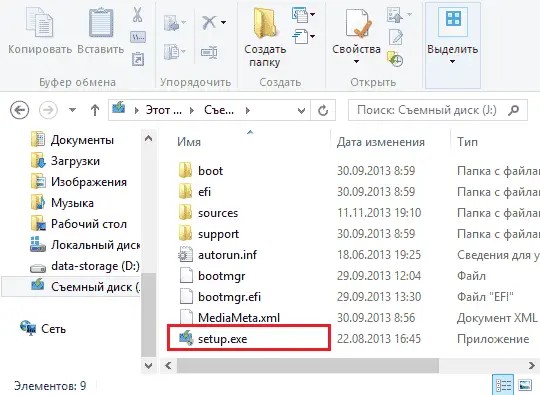
- Jetzt lassen wir dieses Fenster in Ruhe und gehen zu "Systemsteuerung" - "Support Center" - "Wiederherstellung" - "Erweiterte Optionen".
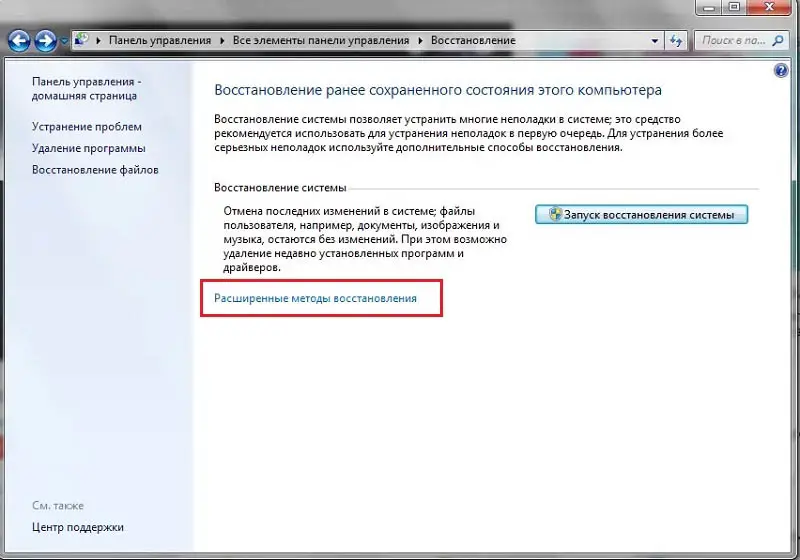
- Hier wählen wir unseren USB-Stick als Basis für die Wiederherstellung.
- Es folgt die Archivierung und mehrere Neustarts, das Herunterladen von Updates (besser nicht überspringen) und schließlich werden wir aufgefordert, die geeignete Installationsart anzugeben. Wir wählen "Aktualisieren", um keine Daten zu verlieren.
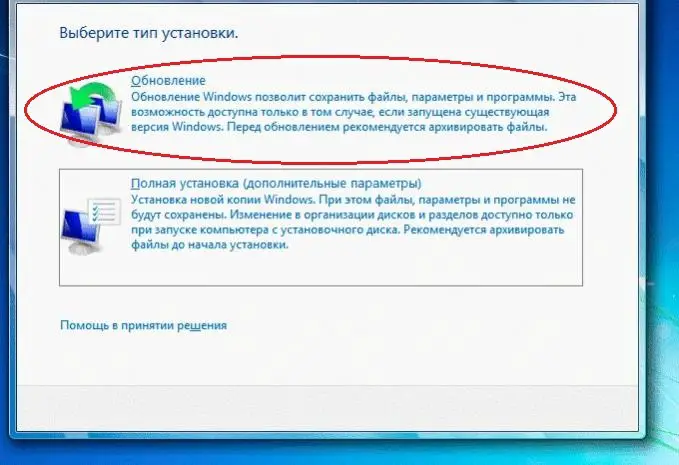
Somit steht Ihnen alles zur Verfügung, einschließlich installierter Anwendungen und Lesezeichen in Browsern.
So speichern Sie Dateien vom Desktop
Die Methoden sind fair und für Windows 10 und 7 gleich. Sie sind wie folgt:
- Sie können einen USB-Stick einstecken, darauf einen Ordner "Desktop" erstellen und alles, was Sie auf dem "Desktop" sehen, dorthin ziehen.
- Um nichts zu vergessen oder zu verpassen, können Sie anders vorgehen: USB-Stick einstecken, "Computer" - "Laufwerk C" - "Benutzer" - "Ihr_Benutzername" - Desktop öffnen und den letzten Ordner auf das Laufwerk übertragen.
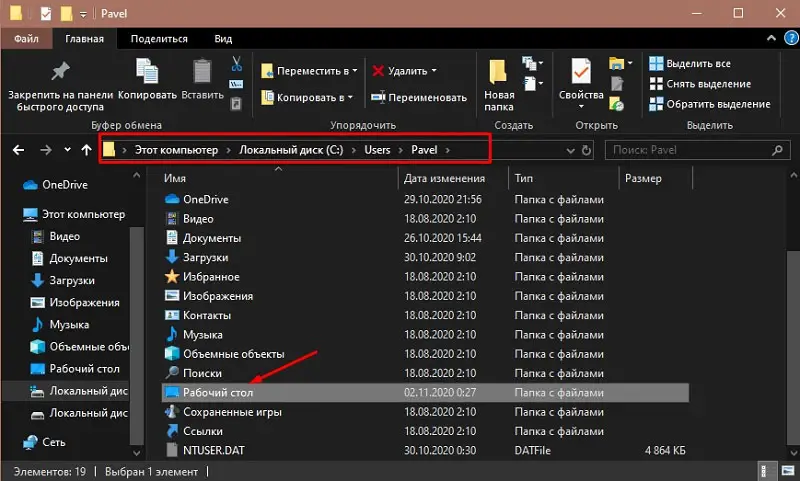
So speichern Sie Dateien von Laufwerk C
Lassen Sie uns nun über eine unangenehme Situation sprechen, wenn Sie Windows 7 mit Datenschutz neu installieren möchten, das System jedoch bereits so beschädigt ist, dass Sie keinen Zugriff auf seine Funktionen haben. In diesem Fall können Sie die auf dem Laufwerk C gespeicherten Informationen immer noch speichern und erst dann in Ruhe das neue Windows installieren. Hier sind also zwei Möglichkeiten:
- Wenn Sie ein wenig über den physischen Aufbau eines PCs wissen, können Sie die Festplatte herausnehmen und in einen anderen Computer einsetzen und dann alles kopieren, was sich dort befindet.
- Wenn Sie die Festplatte nicht demontieren können, müssen Sie einen speziellen Boot-Record für die Notfallwiederherstellung des Systems herunterladen. Ein solches Paket wird von Antiviren-Entwicklern angeboten, zum Beispiel Dr. Web (wird kostenlos auf der offiziellen Website verteilt). Der Vertrieb läuft über den BSVV und bietet unter anderem eine Virenbereinigung. Die einzige Unannehmlichkeit für diejenigen, die nur unter Windows gearbeitet haben, ist, dass sich die Linux-Oberfläche vor Ihnen entfaltet. Seien Sie nicht beunruhigt: Drücken Sie einfach Strg + Alt + T und geben Sie im angezeigten Fenster den Befehl ein: Suchen Sie Win. Das System findet den Windows-Ordner, öffnet ihn und kopiert alles, was Sie brauchen, auf ein separates Medium.
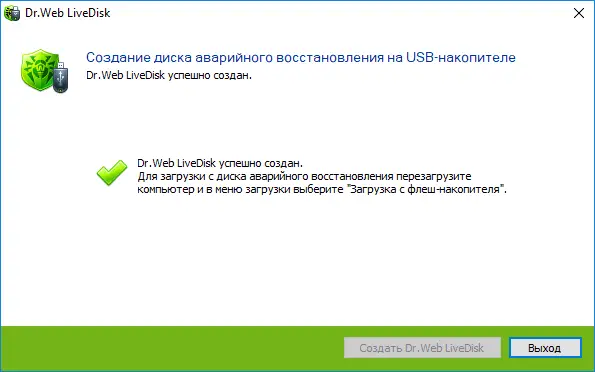
Was ist vor der Neuinstallation von Windows zu tun?
Jetzt wissen Sie, wie Sie Windows in jedem Zustand neu installieren können, ohne Daten zu verlieren. Den Artikel zusammenfassend möchte ich kurz die Reihenfolge der Aktionen vor dem Verfahren formulieren:
- Speichern Sie alle Dateien vom Desktop und aus dem Abschnitt Bibliotheken.
- Stellen Sie sicher, dass Sie die Lizenzschlüssel für wichtige Programme nicht verloren haben.
- Sichern und speichern Sie Ihre Hardwaretreiber, damit Sie nicht im Internet danach suchen müssen.
- Stellen Sie über eine lokale Verbindung oder WLAN eine Verbindung zum Internet her, um Störungen zu vermeiden. Wenn Sie ein USB-Modem verwenden, konfigurieren Sie dessen automatische Verbindung - während des Neuinstallationsprozesses wird das System neu gestartet und Sie können keine Verbindung manuell herstellen.